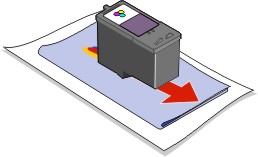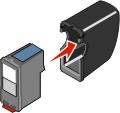Înlocuirea cartușului de imprimare
Înlocuirea cartușului de imprimare
 Alinierea cartușelor de imprimare
Alinierea cartușelor de imprimare
 Îmbunătățirea calității imprimării
Îmbunătățirea calității imprimării
 Conservarea cartușelor de imprimare
Conservarea cartușelor de imprimare
 Curățarea geamului scanerului
Curățarea geamului scanerului
 Comandarea consumabilelor
Comandarea consumabilelor
Înlocuirea cartușului de imprimare
Lexmark 7100 Series utilizează următoarele cartușe:
|
Cartușul din locașul din stânga carului:
Cartuș Black (Negru) sau Photo (Foto)
|
Cartușul din locașul din dreapta carului:
Cartuș color
|
|
|
|
Notă: Pentru informații despre comandarea consumabilelor, consultați Comandarea consumabilelor.
Scoaterea unui cartuș uzat
- Asigurați-vă că echipamentul All-In-One (Multifuncțional) este pornit.
- Ridicați unitatea de scanare.

Carul cartușelor de imprimare se deplasează și se oprește în poziția de încărcare, dacă echipamentul All-In-One (Multifuncțional) nu este ocupat.
- Apăsați în jos pe pârghia cartușului pentru a ridica clapa cartușului.
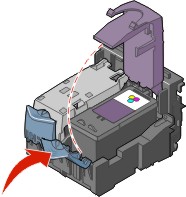
- Scoateți cartușul vechi. Depozitați cartușul uzat într-un container etanș sau aruncați-l.
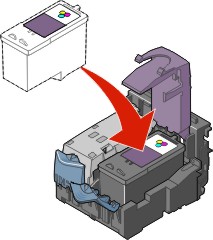
Notă: Dacă scoateți ambele cartușe, repetați pașii 3 și 4 pentru al doilea cartuș.
Instalarea unui cartuș de imprimare
- Dacă instalați un cartuș nou, îndepărtați eticheta și banda transparentă de pe spatele și partea inferioară a cartușului.
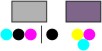
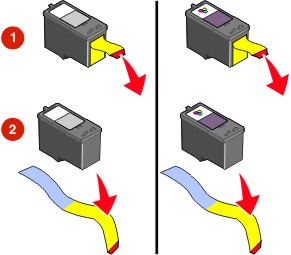
Avertisment: Nu atingeți zona contactelor aurite de pe cartuș.
- Introduceți cartușul negru sau foto în locașul din stânga al carului. Introduceți cartușul color în locașul din dreapta al carului.
Notă: Dacă instalați un cartuș foto de imprimare, îndepărtați unitatea de depozitare a cartușului înainte de a scoate eticheta adezivă și banda.
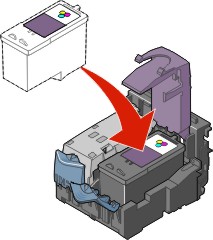
- Fixați prin apăsare capacul până se aude un clic.
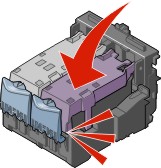
- Închideți unitatea de scanare.

- Încărcați hârtie simplă în tava pentru hârtie. Pentru ajutor, consultați Încărcarea hârtiei simple în tava pentru hârtie.
- Apăsați pe Select (Selectare) pentru a imprima o pagină de aliniere.
Alinierea cartușelor de imprimare
Există două cazuri în care aliniați cartușele de imprimare: după ce instalați cartușe noi și pentru a rezolva probleme legate de calitatea imprimării.
După instalarea cartușelor noi
După ce instalați cartușele de imprimare, pe afișajul panoul de control apare un mesaj.
- Asigurați-vă că există hârtie încărcată în tava pentru hârtie.
- Apăsați pe Select (Selectare) pentru a imprima o pagină de aliniere.
Alignment Page Printing (Imprimare pagină de aliniere) apare pe afișaj și se imprimă o pagină de aliniere. Îndată ce pagina de aliniere se imprimă, alinierea automată este gata.
Pentru a rezolva probleme legate de calitatea imprimării
Aliniați cartușele de imprimare pentru a rezolva probleme legate de calitatea imprimării, cum ar fi:
- Caracterele nu sunt formate corect sau nu sunt aliniate față de marginea din stânga.
- Liniile drepte verticale sunt ondulate.
- Încărcați hârtie în tava pentru hârtie.
- Pe panoul de control, apăsați repetat pe Mode (Mod) până când se selectează Copy (Copiere).
- Apăsați pe Options (Opțiuni) până când MAINTENANCE (ÎNTREȚINERE) apare pe afișaj.
- Apăsați pe + până când Align (Aliniere) apare pe afișaj, apoi apăsați pe Select (Selectare).
Se imprimă o pagină de aliniere. Îndată ce această pagină se imprimă, alinierea automată este gata.
Îmbunătățirea calității imprimării
Dacă nu sunteți satisfăcut de calitatea de imprimare a documentului, asigurați-vă că:
- Utilizați hârtia corespunzătoare pentru document. De exemplu, utilizați hârtie fotografică dacă utilizați un cartuș foto.
- Utilizați hârtie de greutate mai mare, de culoare alb strălucitor sau cretată.
- Selectați o calitate superioară a imprimării:
- Din programul software, faceți clic pe File (Fișier)
 Print (Imprimare).
Print (Imprimare).
Apare caseta de dialog Print (Imprimare).
- Din caseta de dialog Print (Imprimare), faceți clic pe Properties (Proprietăți), Preferences (Preferințe) sau Options (Opțiuni).
- Din zona Quality/Speed (Calitate/Viteză), selectați Normal sau Best (Cea mai bună).
- Imprimați din nou documentul.
Dacă în continuare documentul nu are calitatea de imprimare dorită, urmați acești pași:
- Scoateți cartușele de imprimare. Pentru ajutor, consultați pasul 4 de la pagina 96.
- Introduceți cartușele de imprimare. Pentru ajutor, consultați pasul 2 de la pagina 98.
- Imprimați din nou documentul.
În cazul în care calitatea imprimării nu s-a îmbunătățit, continuați cu Curățarea duzelor de imprimare.
Curățarea duzelor de imprimare
|
Utilizând software-ul
|
Utilizând panoul de control
|
- Încărcați hârtie simplă. Pentru ajutor, consultați Încărcarea hârtiei simple în tava pentru hârtie.
- Faceți dublu clic pe pictograma Lexmark Productivity Suite (Suită Lexmark de productivitate).
- Faceți dublu clic pe butonul Maintain/Troubleshoot (Întreținere/Rezolvarea problemelor).
- Din fila Maintenance (Întreținere), faceți clic pe Clean to fix horizontal streaks (Curățare pentru a remedia dungile orizontale).
- Faceți clic pe Print (Imprimare).
Se imprimă o pagină pentru duze, forțând cerneală prin duze pentru a curăța duzele înfundate.
- Faceți clic pe Close (Închidere) sau faceți clic pe Print Again (Imprimare din nou) dacă nu s-a îmbunătățit calitatea imprimării.
- Faceți clic pe Exit (Ieșire).
- Imprimați documentul încă o dată pentru a verifica dacă s-a îmbunătățit calitatea imprimării.
Dacă nu sunteți satisfăcut de calitatea imprimării, continuați cu Curățarea duzelor și a contactelor cartușului de imprimare.
- Imprimați din nou documentul.
|
- Încărcați hârtie simplă. Pentru ajutor, consultați Încărcarea hârtiei simple în tava pentru hârtie.
- Pe panoul de control, apăsați repetat pe Mode (Mod) până când se selectează Copy (Copiere).
- Apăsați pe Options (Opțiuni) până când MAINTENANCE (ÎNTREȚINERE) apare pe afișaj.
- Apăsați pe + până când Clean (Curățare) apare pe afișaj, apoi apăsați pe Select (Selectare).
Se imprimă o pagină pentru duze, forțând cerneală prin duze pentru a curăța duzele înfundate.
- Imprimați documentul încă o dată pentru a verifica dacă s-a îmbunătățit calitatea imprimării.
Dacă nu sunteți satisfăcut de calitatea imprimării, continuați cu Curățarea duzelor și a contactelor cartușului de imprimare.
- Imprimați din nou documentul.
|
Curățarea duzelor și a contactelor cartușului de imprimare
- Scoateți cartușele de imprimare. Pentru ajutor, consultați Scoaterea unui cartuș uzat.
- Umeziți cu apă o cârpă curată și fără scame.
- Țineți cu grijă cârpa pe duze aproximativ trei secunde, apoi ștergeți în direcția prezentată.
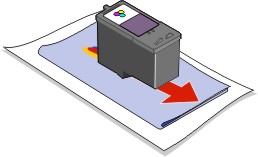
- Utilizând o altă parte curată a cârpei, țineți cu grijă cârpa pe contacte aproximativ trei secunde, apoi ștergeți în direcția prezentată.

- Cu o altă parte curată a cârpei, repetați pașii 3 și 4.
- Lăsați duzele și contactele să se usuce complet.
- Reintroduceți cartușele de imprimare.
- Curățați duzele de imprimare. Pentru ajutor, consultați Curățarea duzelor de imprimare.
- Imprimați din nou documentul.
Dacă nu se îmbunătățește calitatea imprimării, repetați Curățarea duzelor și a contactelor cartușului de imprimare încă de maximum două ori.
Dacă în continuare calitatea imprimării nu este satisfăcătoare, înlocuiți cartușele de imprimare. Pentru informații, consultați Întreținerea echipamentului All-In-One (Multifuncțional).
Conservarea cartușelor de imprimare
Pentru a asigura cartușelor de imprimare cea mai lungă durată de viață și performanța optimă pentru echipamentul All-In-One (Multifuncțional):
- Păstrați cartușul de imprimare nou în ambalajul lui, până când sunteți pregătit să-l instalați.
- Nu scoateți un cartuș de imprimare din echipamentul All-In-One (Multifuncțional) decât pentru a-l înlocui, curăța sau pentru a-l depozita într-un container etanș. Când nu este utilizat, păstrați cartușul foto în unitatea de depozitare cartușe de imprimare.
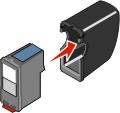
Cartușele de imprimare nu imprimă corect dacă sunt lăsate în aer liber pentru o perioadă lungă de timp, deoarece se usucă cerneala.
Notă: Atunci când utilizați cartușul foto, stocați cartușul negru de imprimare în unitatea de depozitare.
Garanția echipamentului All-In-One (Multifuncțional) nu acoperă reparații pentru probleme sau defecțiuni datorate unui cartuș reîncărcat. Nu recomandăm utilizarea cartușelor reîncărcate. Reîncărcarea cartușelor poate afecta calitatea imprimării și poate determina defectarea echipamentului All-In-One (Multifuncțional). Pentru a obține cele mai bune rezultate, utilizați consumabile Lexmark.
Curățarea geamului scanerului
- Umeziți o cârpă curată, fără scame.
- Ștergeți ușor geamul scanerului pentru a-l curăța.
Notă: Asigurați-vă că cerneala sau pasta corectoare de pe document s-a uscat, înainte de a amplasa documentul pe geamul scanerului.
Comandarea consumabilelor
Pentru a comanda consumabilele echipamentului All-In-One (Multifuncțional) sau pentru a găsi un distribuitor în apropierea dumneavoastră, contactați situl Web Lexmark la www.lexmark.com.
|
Articol
|
Cod produs
|
|
Cartuș negru
|
32 sau 34
|
|
Cartuș color
|
33 sau 35
|
|
Cartuș foto
|
31
|
|
Cablu USB
|
12A2405
|
Reciclarea produselor Lexmark
Pentru a înapoia produsele Lexmark către Lexmark pentru reciclare:
- Vizitați situl nostru Web: www.lexmark.com/recyle
- Urmați instrucțiunile de pe ecranul computerului.
 Înlocuirea cartușului de imprimare
Înlocuirea cartușului de imprimare Înlocuirea cartușului de imprimare
Înlocuirea cartușului de imprimare Alinierea cartușelor de imprimare
Alinierea cartușelor de imprimare Îmbunătățirea calității imprimării
Îmbunătățirea calității imprimării Conservarea cartușelor de imprimare
Conservarea cartușelor de imprimare
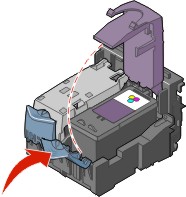
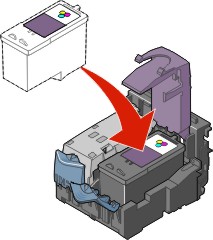
![]()
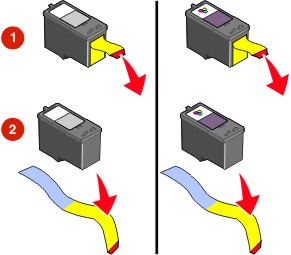
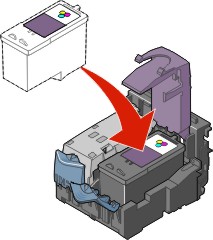
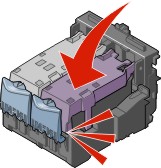

 Print (Imprimare).
Print (Imprimare).